Brother DCP-7010, DCP-7025 User Manual [pl]
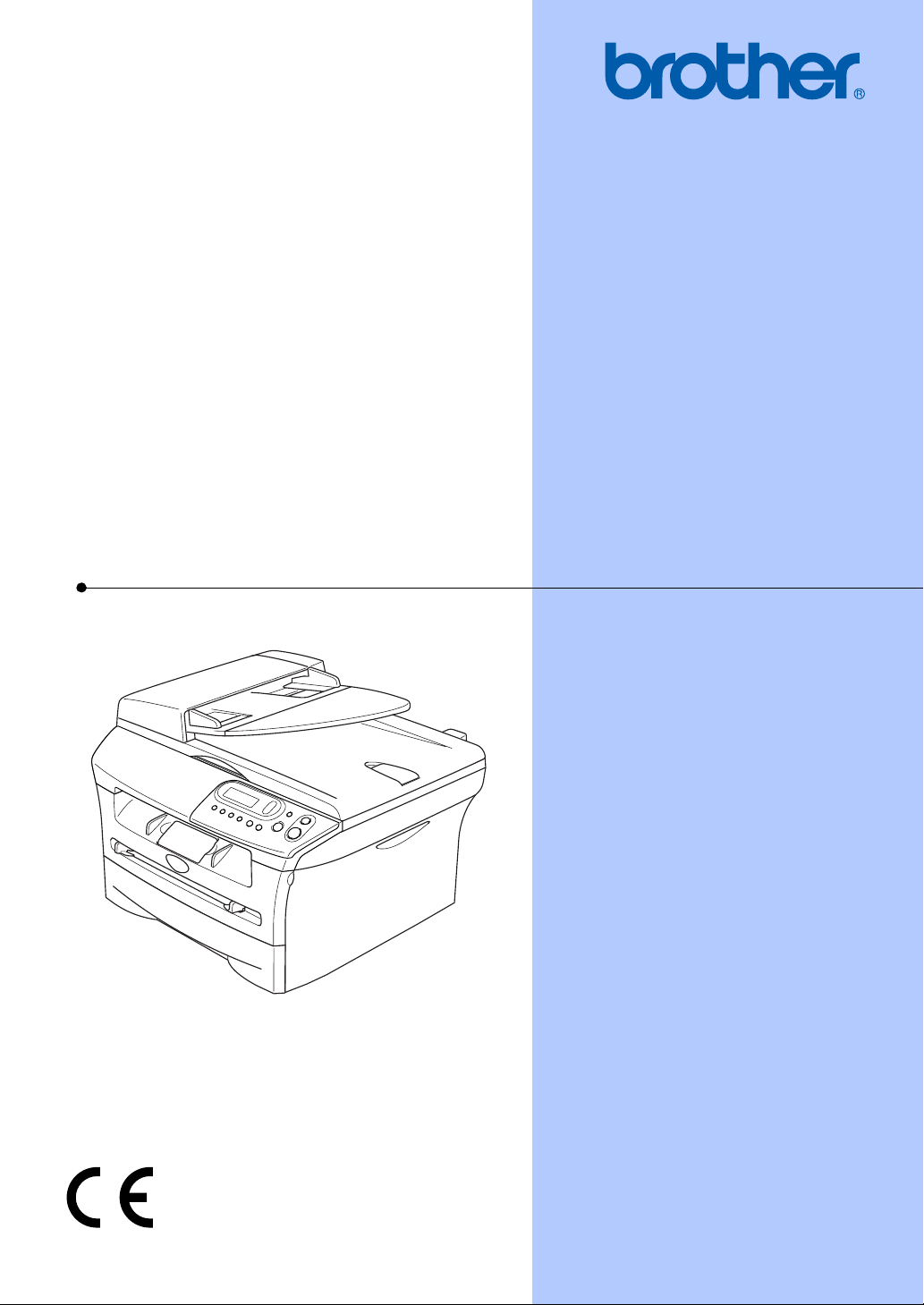
PODRĘCZNIK UŻYTKOWNIKA
DCP-7010
DCP-7025
Wersja B

i
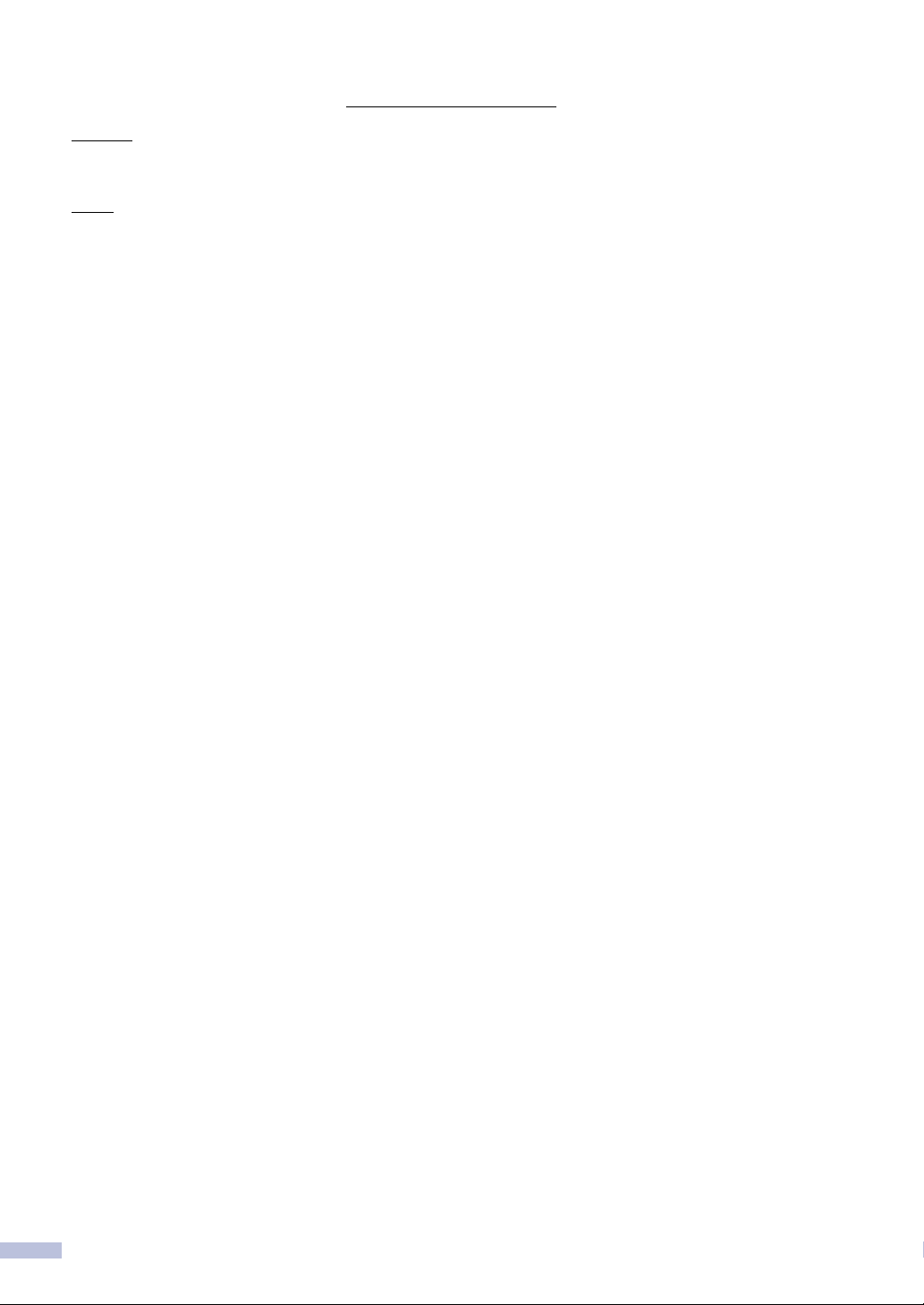
Deklaracja zgodności UE
Producent
Brother Industries Ltd.
15-1, Naeshiro-cho, Mizuho-ku, Nagoya 467-8561 Japan
Zakład
Brother Technology (ShenZhen) Ltd.,
NO6 Gold Garden Ind. Nanling Buji, Longgang, Shenzhen, China
Niniejszym deklaruje, że :
Opis produktów : Drukarka laserowa
Produkt o nazwie : DCP-7010, DCP-7025
są zgodne z postanowieniami odpowiednich Dyrektyw : Dyrektywa Niskiego Napięcia 73/23/EEC (zmieniona przez
93/68/EEC) oraz Dyrektywa Zgodności Elektromagnetycznej 89/336/EEC (zmieniona przez 91/263/EEC oraz 92/31/EEC
oraz 93/68/EEC).
Zastosowane normy zharmonizowane :
Bezpieczeństwo : EN60950-1:2001
EMC : EN55022:1998 + A1:2000 + A2:2003 Klasa B
EN55024:1998 + A1:2001 + A2:2003
EN61000-3-2:2000
EN61000-3-3:1995 + A1:2001
Rok, w którym znak CE został nadany po raz pierwszy : 2004
Wydany przez : ©2004 Brother Industries, Ltd.
Data : 28 czerwiec 2006
Miejsce : Nagoya, Japonia
ii
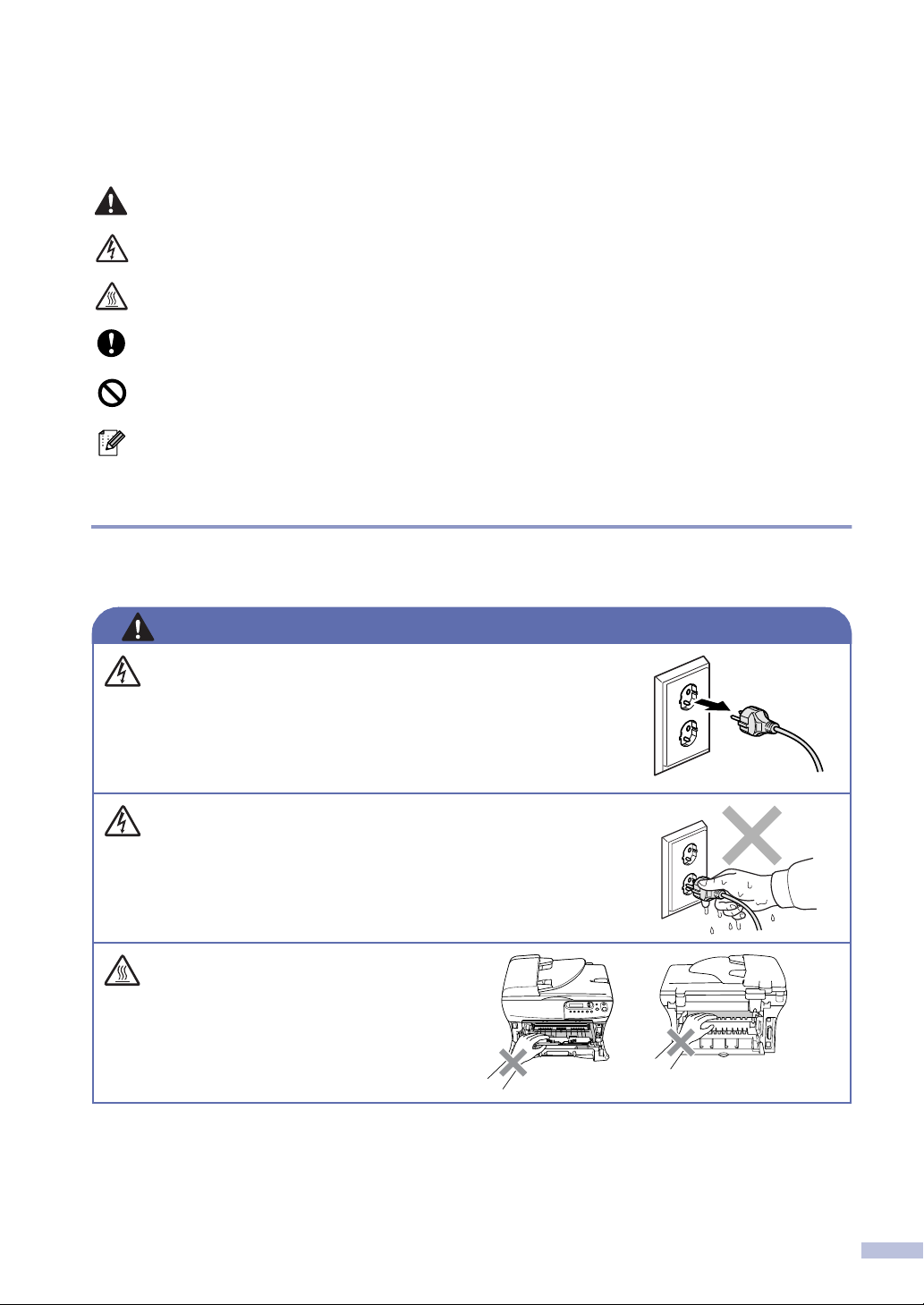
Zalecenia dotyczące bezpieczeństwa
W całej Książce Użytkownika używamy następujących ikon.
Ostrzeżenia mówią, co robić, aby uniknąć możliwych obrażeń osób.
Ikony Zagrożenia Elektrycznego ostrzegają o możliwym porażeniu elektrycznym.
Ikony Gorącej Powierzchni ostrzegają, aby nie dotykać części urządzenia, które są gorące.
Ostrzeżenia podają procedury, których trzeba przestrzegać, lub unikać, aby uniknąć
możliwości uszkodzenia urządzenia lub innych przedmiotów.
Ikony nieprawidłowej konfiguracji ostrzegają, że urządzenia i działania nie są zgodne z tym
urządzeniem.
Uwagi mówią, jak trzeba reagować na sytuację, która może się pojawić, lub podają
wskazówki, jak działa aktualna operacja z innymi możliwościami.
W celu bezpiecznego użytkowania urządzenia
Proszę przechowywać te instrukcje dla późniejszego korzystania i przeczytać je przed
przystąpieniem do jakichkolwiek prac konserwacyjnych.
OSTRZEŻENIE
Wewnątrz urządzenia znajdują się elektrody wysokiego
napięcia. Przed czyszczeniem wnętrza urządzenia upewnij
się, że odłączyłeś kabel zasilający od gniazdka
elektrycznego.
Nie dotykaj wtyczki wilgotną ręką. Może to spowodować
porażenie elektryczne.
Po użytkowaniu urządzenia
pewne części wewnętrzne są
bardzo GORĄCE!
W celu uniknięcia obrażeń
uważaj, aby nie wkładać palców
w miejsca pokazane na ilustracji.
iii

OSTRZEŻENIE
Zespół grzejny (fuser) jest oznakowany etykietą
ostrzegawczą. Nie usuwać ani nie uszkodzić tej etykiety.
W celu uniknięcia obrażeń
uważaj aby nie kłaść rąk na
brzeg urządzenia pod pokrywę
dokumentu lub pokrywę skanera.
(Tylko DCP-7025)
W celu uniknięcia obrażeń
uważaj, aby nie wkładać palców
w miejsca zacieniowane na
ilustracji.
Podczas przenoszenia
urządzenia chwytaj za boczne
uchwyty, które znajdują się pod
skanerem.
NIE przenosić urządzenia
podtrzymując go od spodu.
Nie używać odkurzacza do zbierania rozsypanego tonera. Mogłoby to spowodować
zapalenie pyłu tonera wewnątrz odkurzacza. Proszę starannie zebrać pył tonera
wilgotną, nie pylącą szmatką i usunąć zgodnie z miejscowymi przepisami.
Ten wyrób musi być instalowany przy gniazdku elektrycznym, które jest łatwo
dostępne. W przypadku zagrożenia trzeba odłączyć kabel zasilania od gniazdka
sieciowego w celu całkowitego odcięcia zasilania.
NIE używać żadnych łatwopalnych substancji lub aerozoli do czyszczenia urządzenia.
Może to spowodować pożar lub porażenie prądem elektrycznym.
iv
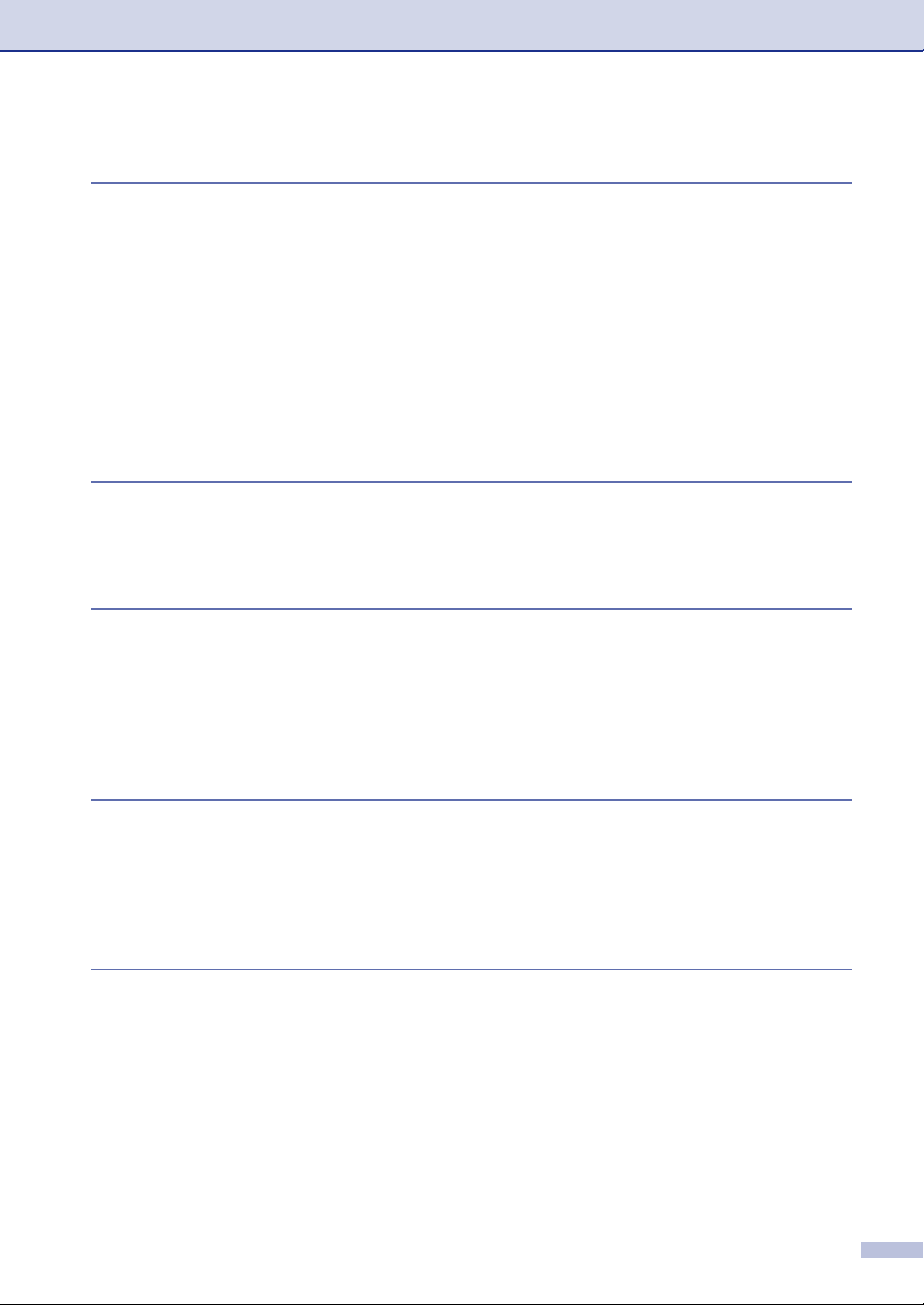
Spis Treści
1
2
3
Wprowadzenie
Korzystanie z tego Podręcznika ..........................................................................1-1
Wybór miejsca.....................................................................................................1-1
Przegląd panelu sterowania ................................................................................1-2
Ułóż dokument.....................................................................................................1-3
Używanie automatycznego podajnika dokumentów (ADF)
(tylko DCP-7025).......................................................................................1-3
Używanie szyby skanera ...............................................................................1-4
O papierze ...........................................................................................................1-5
Zalecany papier .............................................................................................1-5
Wybieranie dopuszczalnego papieru.............................................................1-5
Jak układać papier.........................................................................................1-7
Programowanie na ekranie
Programowanie na ekranie..................................................................................2-1
Tabela Menu..................................................................................................2-1
Tryb Menu............................................................................................................2-1
Tworzenie kopii
Używanie urządzenia jako kopiarki......................................................................3-1
Wykonywanie pojedynczej kopii ....................................................................3-1
Wykonywanie wielu kopii...............................................................................3-1
Zatrzymanie kopiowania................................................................................3-1
Używanie tymczasowych klawiszy Kopiowania...................................................3-2
Zmiana konfiguracji tymczasowego kopiowania............................................3-3
4
5
Ważne informacje
Specyfikacja IEC 60825-1 .............................................................................4-1
Odłącz urządzenie.........................................................................................4-1
Zakłócenia radiowe (tylko Model 220-240V) .................................................4-1
Ważne instrukcje bezpieczeństwa.................................................................4-2
Znaki towarowe .............................................................................................4-3
Usuwanie niesprawności i rutynowa obsługa konserwacyjna
Usuwanie niesprawności .....................................................................................5-1
Komunikaty błędów .......................................................................................5-1
Dokument zaciął się (tylko DCP-7025)..........................................................5-3
Zatory papieru ...............................................................................................5-4
Jeżeli masz problemy z urządzeniem............................................................5-8
Poprawianie jakości drukowania .................................................................5-11
Czyszczenie zespołu bębna ........................................................................5-12
Jak zmienić język wyświetlacza LCD ..........................................................5-15
Rutynowa obsługa konserwacyjna ....................................................................5-15
Czyszczenie wnętrza urządzenia ................................................................5-15
v
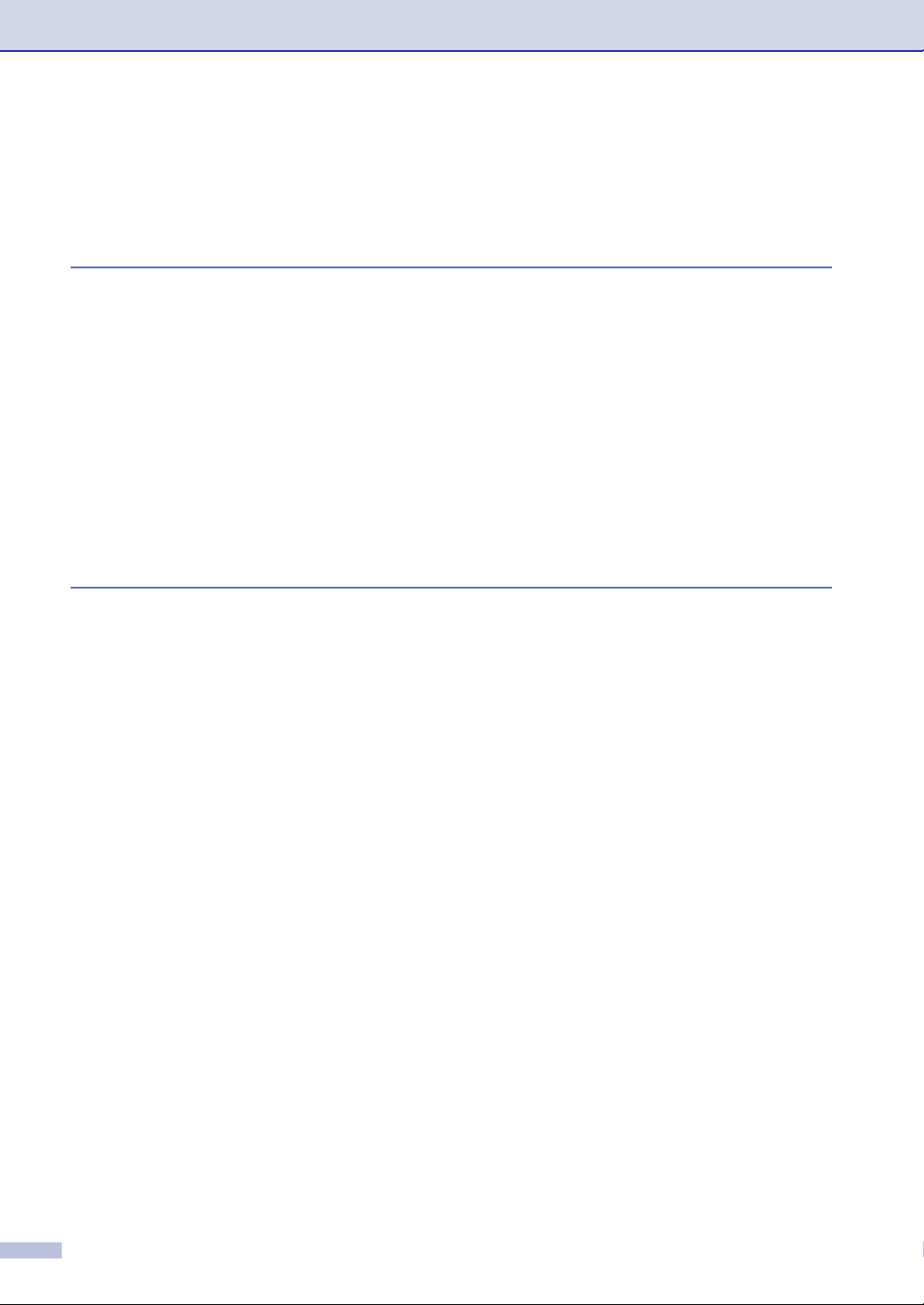
Czyszczenie szyby skanera ........................................................................5-16
Czyszczenie okna lasera skanera ...............................................................5-17
Czyszczenie drutu koronowego...................................................................5-18
Wymiana wkładu tonera (TN-2000).............................................................5-19
Jak wymieniać wkład tonera ........................................................................5-19
Wymiana zespołu bębna (DR-2000) ...........................................................5-21
S
I
Specyfikacje
Opis produktu .....................................................................................................S-1
Ogólnie ............................................................................................................... S-1
Nośniki drukowania............................................................................................. S-2
Kopiowanie ......................................................................................................... S-3
Skaner ................................................................................................................ S-3
Drukarka ............................................................................................................. S-4
Interfejsy ............................................................................................................. S-4
Wymagania dotyczące komputera...................................................................... S-5
Pozycje zużywające się...................................................................................... S-6
Opcjonalny Zewnetrzny Bezprzewodowy Serwer Drukowania/Skanowania
(NC-2200w) ..................................................................................................... S-6
Opcjonalny Zewnętrzny Serwer Drukowania (NC-2100p) .................................. S-7
Indeks I-1
vi
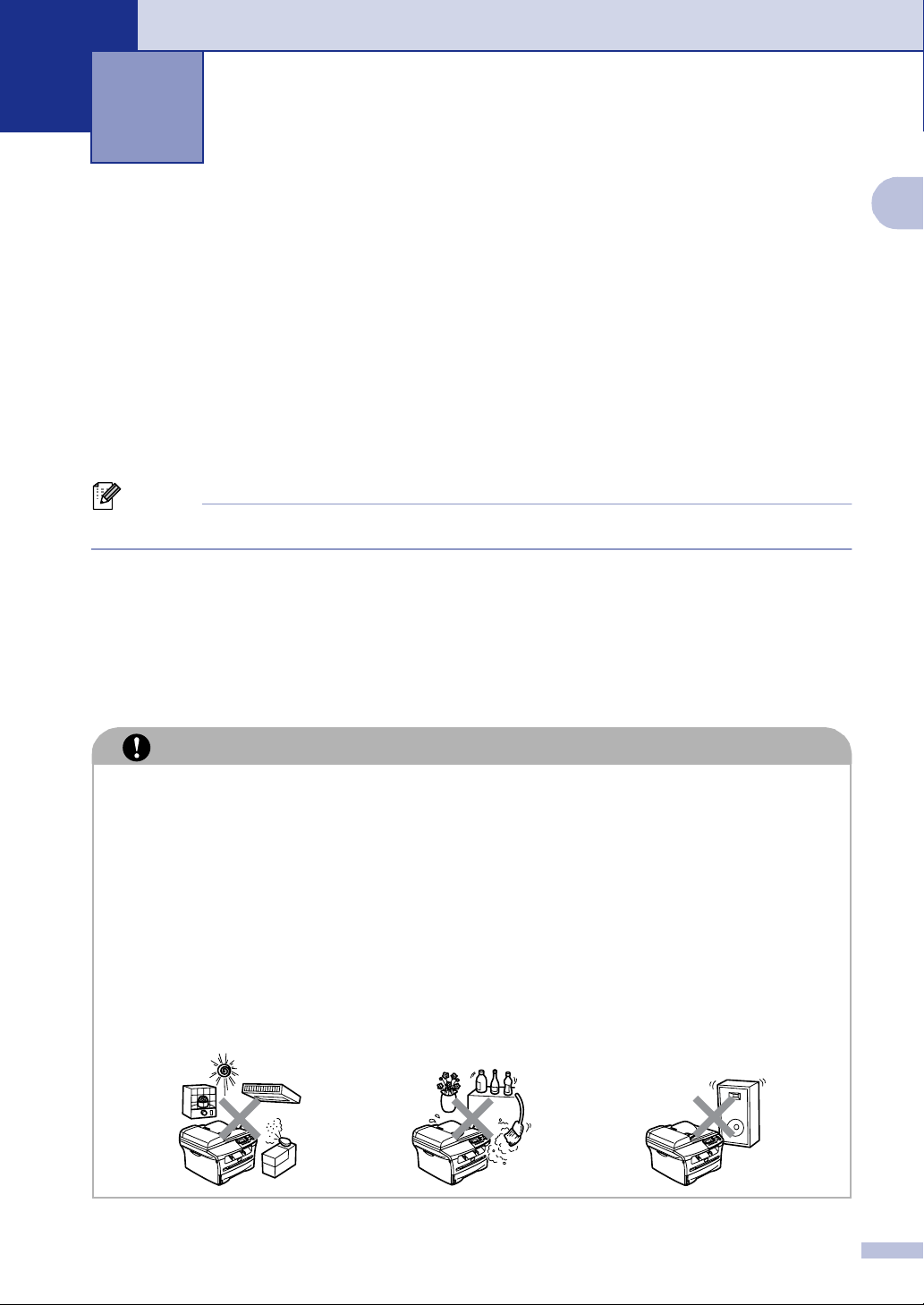
Wprowadzenie
1
Korzystanie z tego Podręcznika
W tym podręczniku znajdują się specjalne symbole zwracające uwagę na ważne ostrzeżenia,
uwagi i działania. Specjalne kroje liter wskazują klawisze, które należy naciskać, komunikaty,
które ukazują się na wyświetlaczu LCD, oraz ważne punkty i tematy.
1
Wytłuszczenie
(Bold)
Kursywa (Italics) Tekst pisany kursywą uwydatnia ważny punkt lub kieruje do danego tematu.
Courier Tekst pisany krojem Courier oznacza komunikaty na wyświetlaczu LCD
Uwaga
Ilustracje w tym Podręczniku Użytkownika dotyczą DCP-7025.
Druk wytłuszczony wskazuje specjalne klawisze na panelu sterowania
urządzenia.
urządzenia.
Wybór miejsca
Umieszczaj urządzenie na płaskiej, stabilnej powierzchni, wolnej od drgań i wstrząsów, na
przykład na biurku. Ustawiaj urządzenie przy standardowym, uziemionym gniazdku elektrycznym.
Wybieraj miejsce, gdzie temperatura utrzymuje się w zakresie od 10°C do 32.5°C.
UWAGA
■ Unikaj umieszczania urządzenia w miejscu o dużym nasileniu ruchu.
■ Nie ustawiaj urządzenia w pobliżu grzejników, klimatyzatorów, wody, chemikaliów lub
zamrażarek.
■ Nie wystawiaj urządzenia na bezpośrednie promienie słoneczne, nadmierne ciepło, wilgoć
lub pył.
■ Nie podłączaj urządzenia do gniazdka elektrycznego sterowanego wyłącznikami ściennymi
lub automatycznymi wyłącznikami czasowymi.
■ Przerwanie zasilania może wymazać informacje z pamięci urządzenia.
■ Nie podłączaj urządzenia do gniazdka elektrycznego obwodu, do którego włączone są
duże grzejniki lub inne urządzenia, które mogłyby spowodować wyłączenie zasilania.
■ Unikać źródeł zakłóceń, takich, jak głośniki lub stacje bazowe telefonów bezprzewodowych.
1 - 1
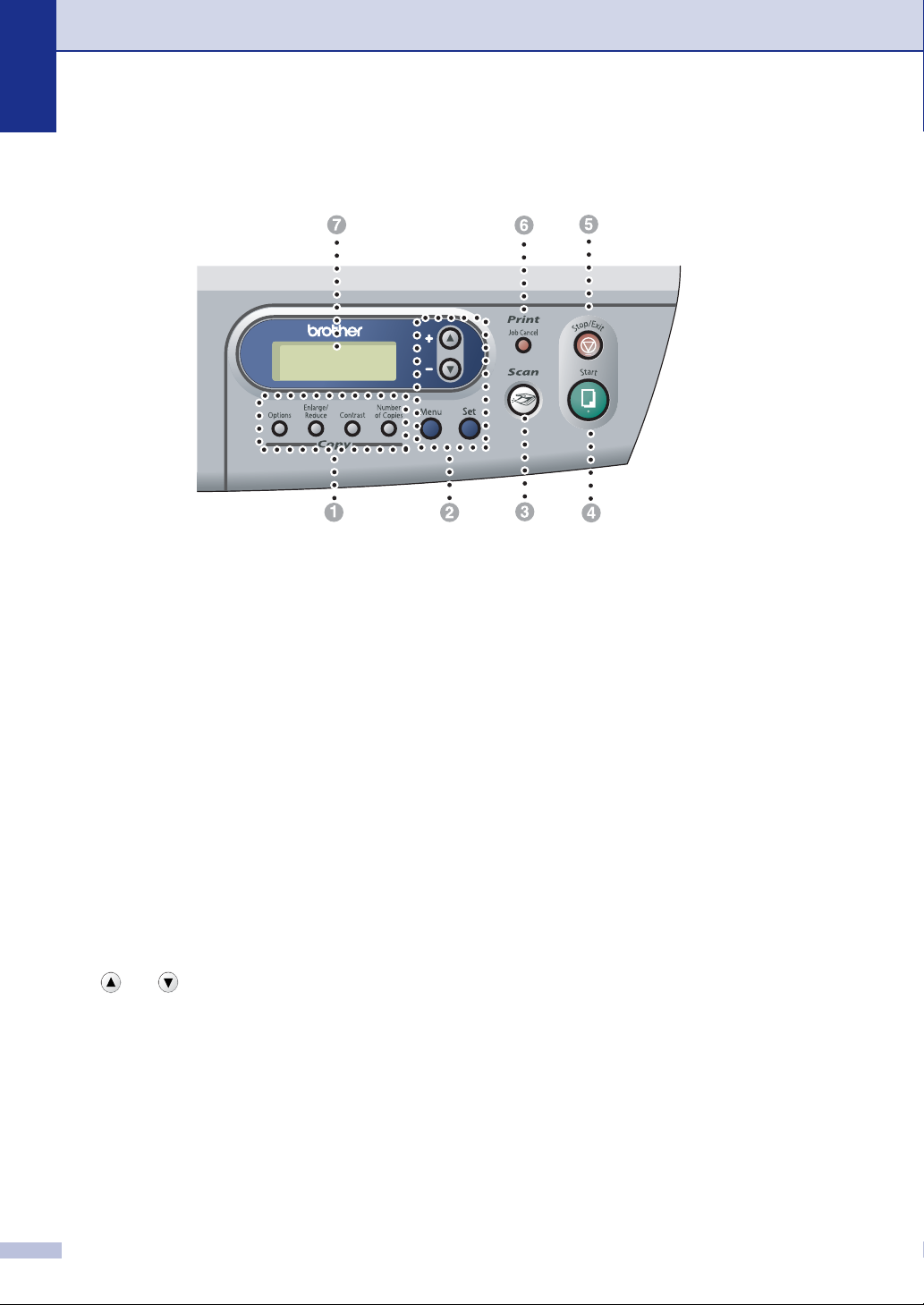
Rozdział 1
Przegląd panelu sterowania
INICJALIZACJA:01
100%
AUTO
1 Klawisze kopiowania
(Konfiguracje tymczasowe):
Options (Opcje)
Możesz szybko i łatwo wybierać tymczasowe
ustawienia dla kopiowania.
Enlarge/Reduce (Powiększ/Zmniejsz)
Umożliwia zmniejszanie lub powiększanie
kopii zależnie od wybranego stopnia.
Contrast (Kontrast)
Umożliwia wybieranie jakości kopiowania dla
danego rodzaju dokumentu.
Number of Copies (Liczba kopii)
Używaj tego klawisza do wykonywania kopii
wielokrotnych.
2 Tryb menu:
Menu
Umożliwia dostęp do menu w celu
programowania.
lub
Naciskaj w celu poruszania się po menu i
opcjach.
Możesz również używać tych klawiszy do
wprowadzania numerów.
Set (Ustaw)
Umożliwia zapisywanie konfiguracji w
urządzeniu.
Scan (Skanuj)
3
Umożliwia dostęp do trybu skanowania.
Start
4
Umożliwia rozpoczynanie wykonywania kopii
lub rozpoczynanie skanowania.
Stop/Exit (Stop/Zakończ)
5
Zatrzymuje operację lub wychodzi z menu.
6 Klawisz drukowania:
Job Cancel (Anuluj zadanie)
Możesz anulować zadanie drukowania i
wyczyścić pamięć drukowania.
Wyświetlacz ciekłokrystaliczny (LCD)
7
Wyświetla na ekranie komunikaty pomocne dla
konfiguracji i użytkowania urządzenia.
1 - 2
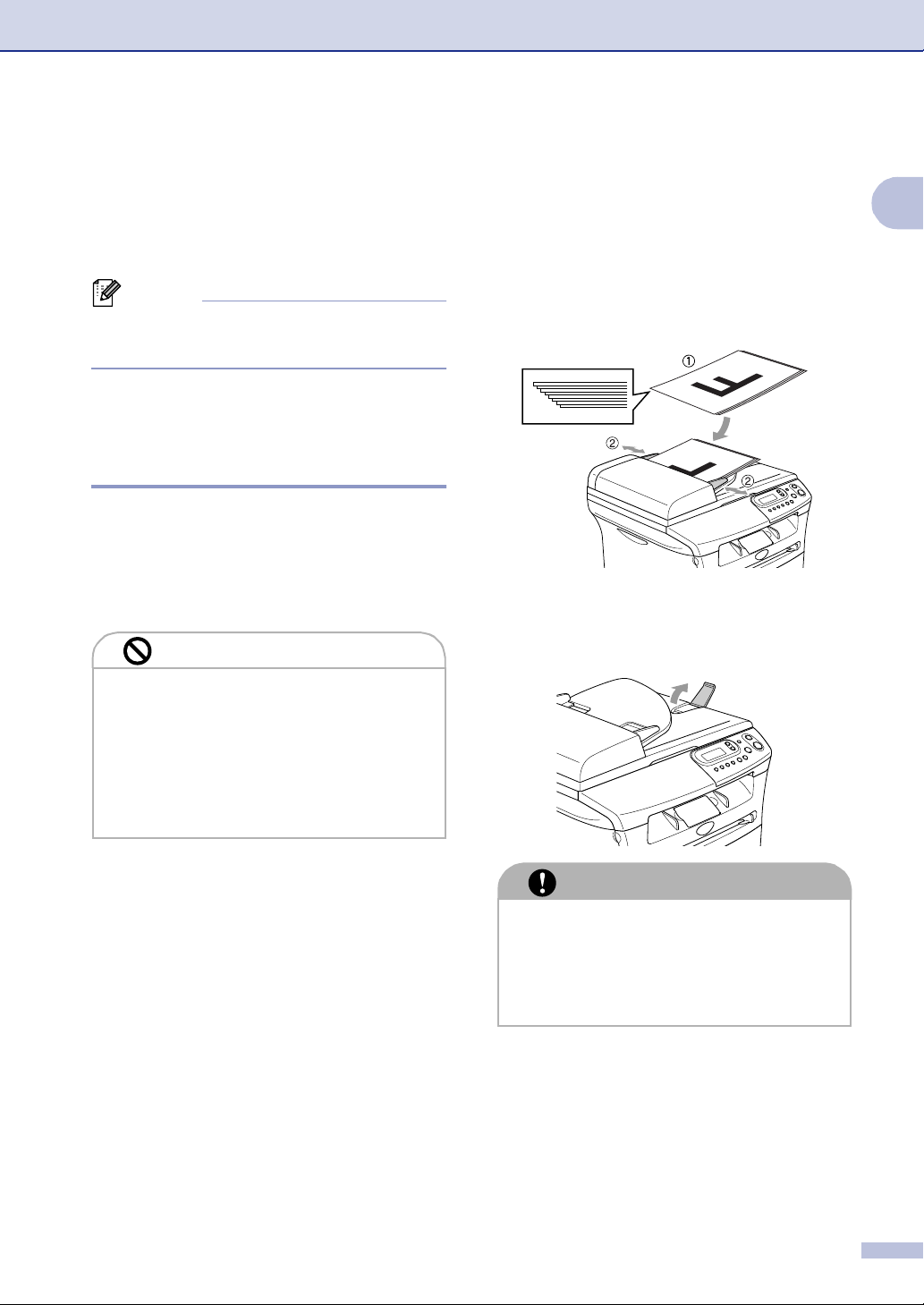
Ułóż dokument
Możesz wykonywać kopie i skanować z ADF
(automatycznego podajnika dokumentów) i z
szyby skanera.
Uwaga
Podajnik ADF nie jest dostępny dla
DCP-7010.
Używanie automatycznego podajnika dokumentów (ADF) (tylko DCP-7025)
ADF może pomieścić do 35 stron i podawać
każdy arkusz indywidualnie. Używaj
standardowego papieru
80 g/m
włożeniem ich do ADF.
2
i zawsze przekartkuj strony przed
Nieprawidłowa konfiguracja
Wprowadzenie
1
Dobrze przekartkuj strony. Upewnij się,
że wkładasz dokumenty stroną
zapisaną do góry, górną krawędzią
do przodu do ADF aż poczujesz że
dotkną do rolki podającej.
2
Wyreguluj prowadnice papieru
dopasowując je do szerokości
dokumentów.
3
Odegnij klapkę podtrzymującą wyjście
dokumentów z ADF.
1
■ NIE używaj papieru, który jest
skręcony, pomarszczony, zgięty,
rozerwany, zszywany, spięty
spinaczem, sklejony lub oklejony
taśmą.
■ NIE używaj kartonu, papieru
gazetowego lub tkaniny.
■ Upewnij się, że dokumenty pisane
atramentem są całkowicie suche.
■ Dokumenty do skanowania muszą mieć
szerokość od 147.3 do 215.9 mm i
długość 147.3 do 356 mm.
UWAGA
■ NIE pociągaj dokumentu podczas jego
podawania.
■ Grube dokumenty pozostawione na
szybie skanera mogą spowodować
zacięcia w ADF.
1 - 3
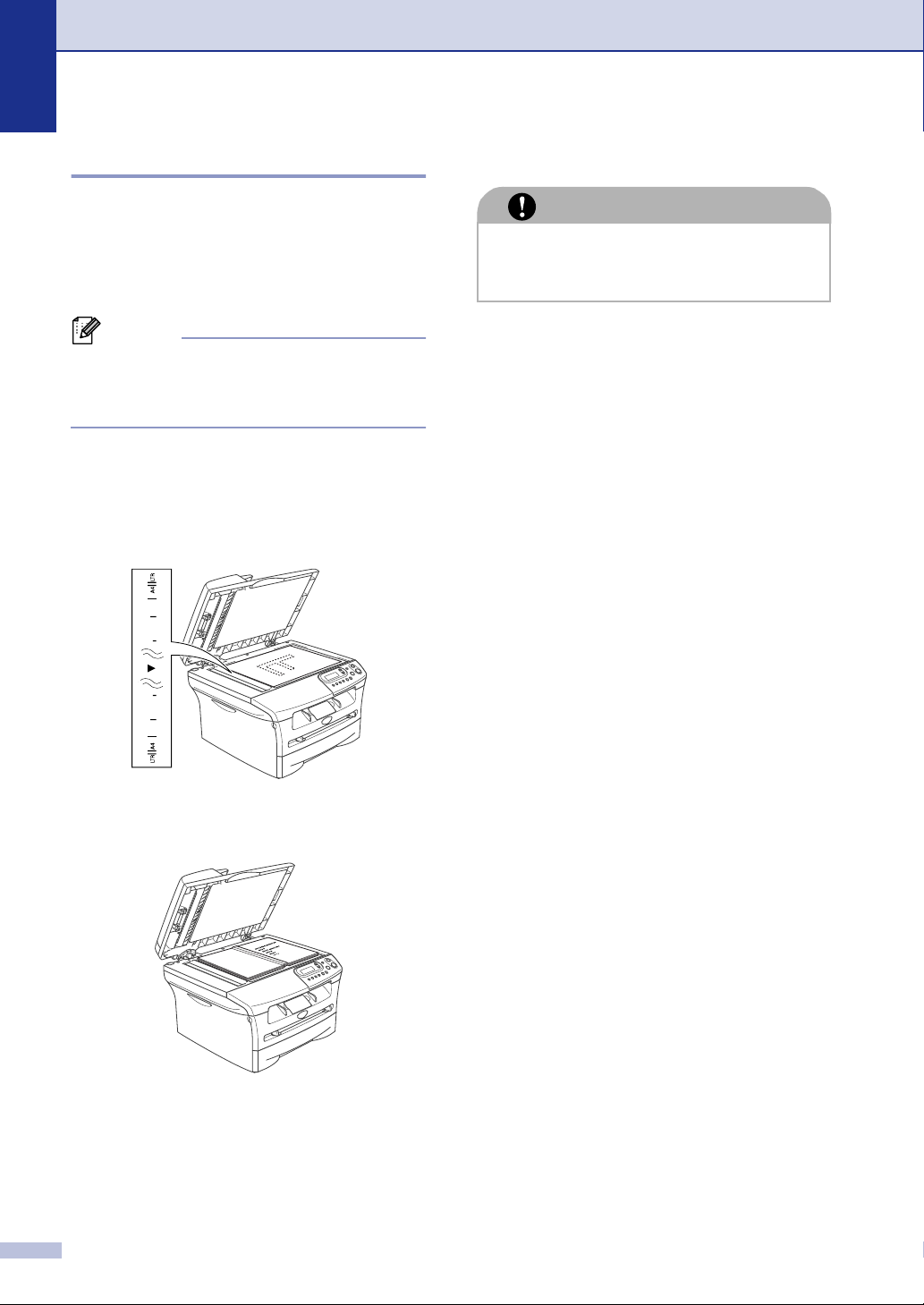
Rozdział 1
Używanie szyby skanera
3
Zamknij pokrywę dokumentu.
Możesz używać szyby skanera do
kopiowania lub skanowania jednocześnie
stron książki lub jednej strony. Dokument
może mieć szerokość do 215.9 mm i długość
297 mm.
Uwaga
Tylko DCP-7025:
W celu używania szyby skanera, podajnik
ADF musi być pusty.
1
Podnieś pokrywę dokumentu.
2
Używając prowadnic dokumentu z lewej
strony, wyśrodkuj dokument stroną
zapisaną do dołu na szybie skanera.
UWAGA
Jeżeli dokument jest książką lub jest
gruby, nie zamykaj gwałtownie pokrywy
ani nie naciskaj na nią.
Układaj dokumenty na szybie skanera
stroną zapisaną do dołu.
1 - 4
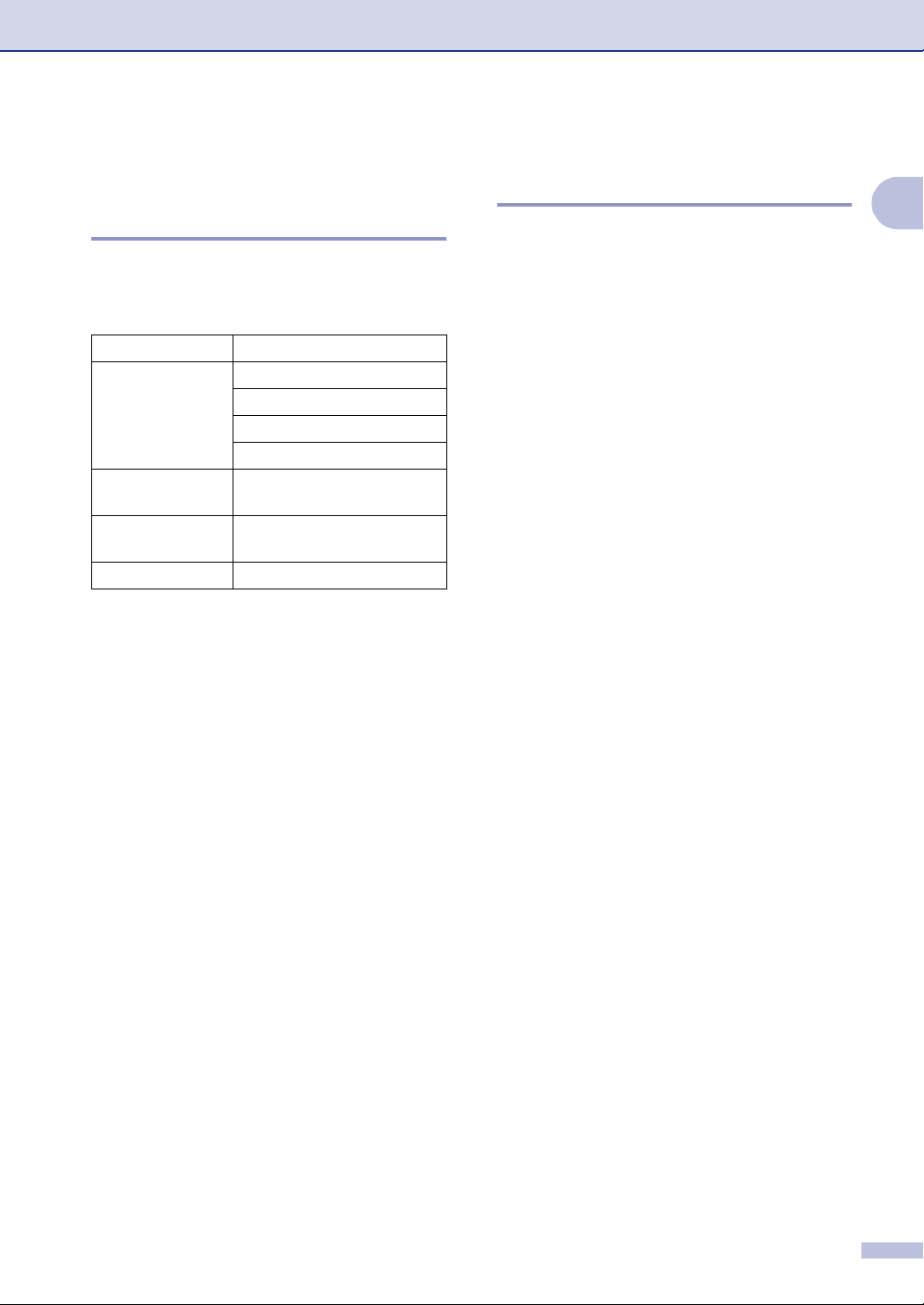
Wprowadzenie
O papierze
Zalecany papier
W celu uzyskania najlepszej jakości
drukowania, zalecamy używania
następującego papieru.
Rodzaj Papieru Pozycja
Papier zwykły Xerox Premier 80 g/m
Xerox Business 80 g/m
M-real DATACOPY 80 g/m
IGEPA X-Press 80 g/m
Papier z
recyklingu
Folia
przezroczysta
Etykiety Avery laser label L7163
■ Używaj papieru, który jest
Xerox Recycled Supreme
3M CG 3300
wyprodukowany do kopiowania płaskiego.
■ Używaj papieru o gramaturze
75 do 90 g/m
■ Używaj papieru neutralnego. Nie używaj
2
.
papieru kwaśnego lub alkalicznego.
■ Używaj papieru długo-włóknistego.
■ Używaj papieru o zawartości wilgoci około
5%.
2
2
2
Wybieranie dopuszczalnego papieru
1
Zalecamy, by przed zakupem większej ilości
przetestować papier (zwłaszcza specjalne
formaty i rodzaje papieru) w urządzeniu.
Dla optymalnego drukowania używaj
zalecanego rodzaju papieru, zwłaszcza
papieru zwykłego i folii przezroczystych. W
celu uzyskania dalszych informacji o
specyfikacji papieru, zadzwoń do
2
najbliższego przedstawiciela sprzedaży lub
do miejsca, gdzie kupiłeś urządzenie.
■ Używaj etykiet lub folii, które są
przeznaczone do używania w drukarkach
laserowych.
■ Jeżeli używasz papieru specjalnego, a
urządzenie ma problemy z jego
podawaniem z tacy papieru, spróbuj
ponownie używając szczeliny podawania
ręcznego.
■ W tym urządzeniu możesz używać
papieru z recyklingu.
1 - 5

Rozdział 1
UWAGA
Nie używaj następujących rodzajów papieru lub kopert, mogą one powodować zacięcia
papieru i uszkodzenie urządzenia.
Nie używaj:
• Papieru do drukarek atramentowych;
• Papieru powlekanego, takiego, jak papier powlekany winylem;
• Papieru wstępnie zadrukowanego lub silnie teksturowanego, lub papieru z wytłoczonym
nagłówkiem;
• Arkuszy etykiet, które mają usunięte niektóre etykiety;
• Papieru, który został uprzednio zadrukowany;
• Papieru, który nie daje się równo ułożyć;
• Papieru, który jest wyprodukowany z krótkich włókien;
• Papieru uszkodzonego, zwiniętego, zmarszczonego, lub o nieregularnym kształcie.
4 mm lub
dłuższego
4 mm lub
dłuższego
Nie używaj:
• Kopert, które mają luźną budowę;
• Kopert, które są wytłaczane (posiadają wypukły napis);
• Kopert, które posiadają klamry;
• Kopert, które nie są ostro sprasowane;
• Kopert, które są wstępnie zadrukowane wewnątrz.
Pojemność tac papieru
Rozmiar papieru Rodzaje papieru Liczba arkuszy
Taca papieru A4, Letter, Executive, A5, A6, B5 i B6Papier zwykły, papier z
recyklingu
Folia przezroczysta
(Transparency)
Szczelina podawania
ręcznego
Szerokość: Długość
69.9 - 215.9 mm: 116 - 406.4 mm
Papier zwykły, papier z
recyklingu, papier łączony,
koperta, etykieta i folia
do 250
(80 g/m
do 10
1
2
)
1 - 6
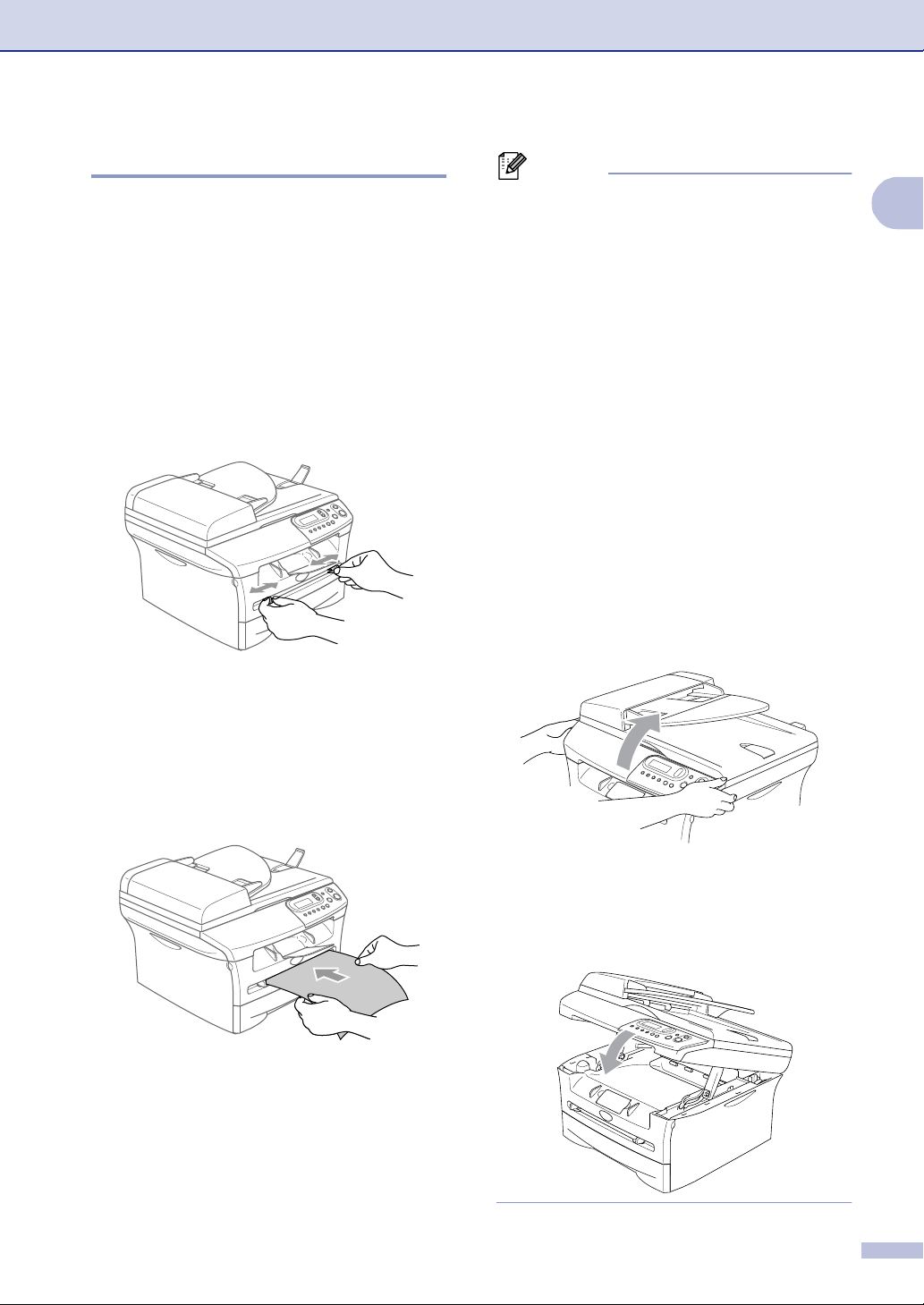
Wprowadzenie
Jak układać papier
W celu załadowania papieru lub innego nośnika do szczeliny ręcznego podawania
Do tej szczeliny możesz wkładać pojedynczo
koperty i specjalne nośniki do drukowania.
Używaj szczeliny ręcznego podawania do
drukowania lub kopiowania na etykietach,
kopertach lub grubszym papierze.
1
Przesuwaj prowadnice papieru
dopasowując je do rozmiaru papieru.
Uwaga
Gdy wkładasz papier do szczeliny ręcznego
podawania, pamiętaj proszę o następujących
sprawach:
■ Strona do drukowania musi być
skierowana ku górze.
■ Włóż najpierw brzeg prowadzący (górę
papieru) i delikatnie popchnij do szczeliny.
■ Upewnij się, że papier jest prosty i w
prawidłowym położeniu w szczelinie
ręcznego podawania. Jeżeli tak nie jest,
papier może nie być podawany
prawidłowo, co spowoduje przekrzywiony
wydruk lub zacięcie papieru.
■ Nie wkładaj jednocześnie więcej, niż
jednego arkusza lub koperty do szczeliny
ręcznego podawania, może to
spowodować zacięcie się urządzenia.
■ Możesz łatwiej wyjmować mniejsze
rozmiary zadrukowanego papieru, jeżeli
podniesiesz pokrywę skanera przy
pomocy obu rąk, jak pokazano na ilustracji.
1
2
Używając obu rąk włóż jeden arkusz
papieru do szczeliny ręcznego
podawania, aż poczujesz, że przednia
krawędź papieru dotknie rolki
podawania papieru. Pozwól aby papier
poszedł, gdy poczujesz, że urządzenie
chwyta papier.
Możesz nadal używać urządzenia, gdy
pokrywa skanera jest podniesiona.
Możesz przestawić pokrywę skanera do
jej położenia spoczynkowego,
opuszczając ja przy pomocy obu rąk.
1 - 7
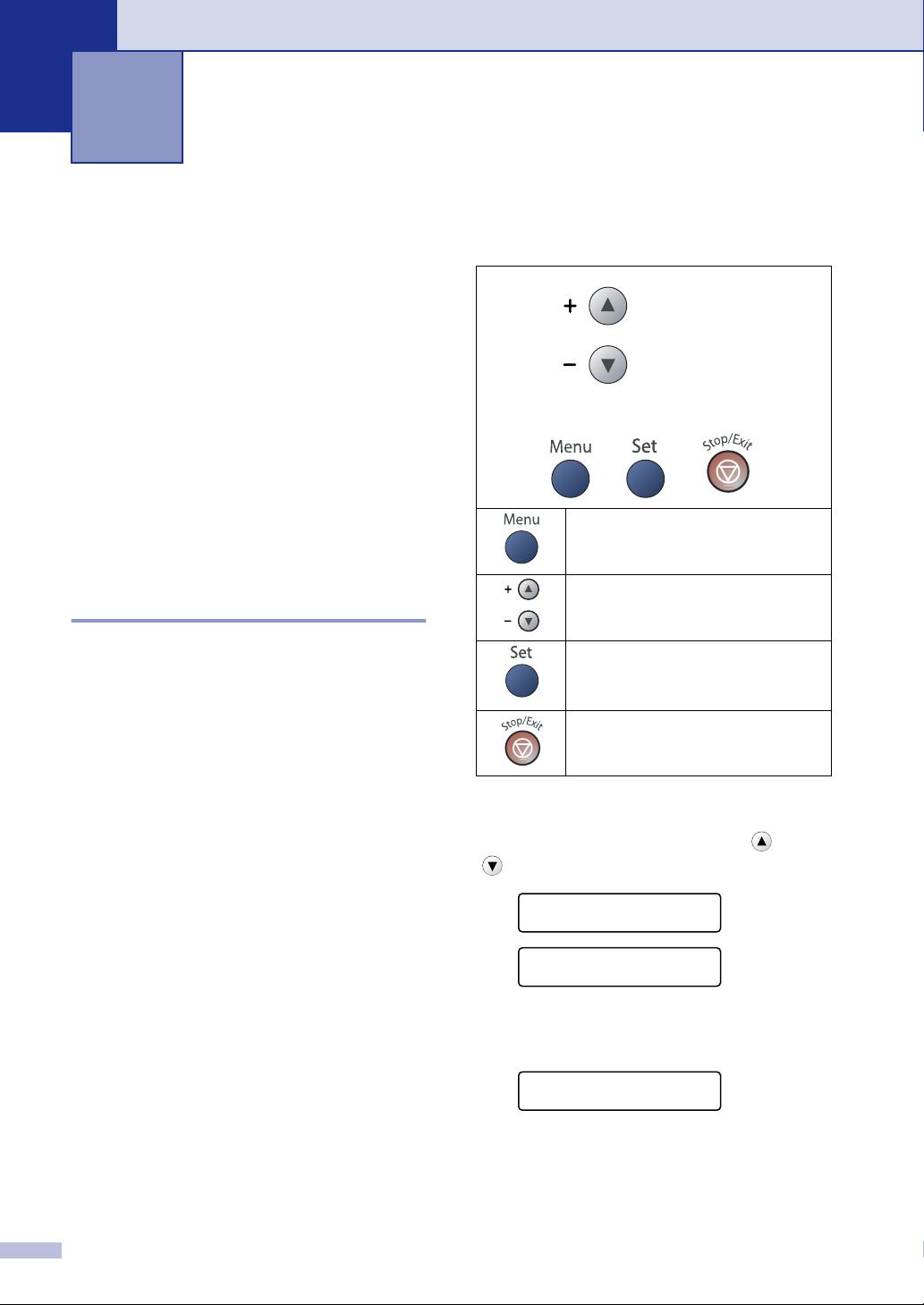
2
Programowanie na ekranie
Programowanie na ekranie
Urządzenie skonstruowane do łatwego
użytkowania z programowaniem na ekranie
LCD. Przyjazne dla użytkownika
programowanie pomaga wykorzystać
wszystkie zalety wszystkich wyborów menu,
które urządzenie ma do zaoferowania.
Ponieważ programowanie jest wykonywane
na LCD, stworzyliśmy instrukcje ekranowe
krok-po-kroku, do pomocy w programowaniu
urządzenia. Wszystko, co potrzebujesz, to
wykonywanie instrukcji, które poprowadzą
przez wybory menu i opcje programowania.
Tabela Menu
Tabela Menu, która zaczyna się na stronie
2-3 pomoże zrozumieć wybory menu i opcje,
które znajdują się w programach urządzenia.
Gdy zapoznasz się z programowaniem,
będziesz mógł używać tabelę Menu, gdy
będziesz chciał zmienić swoje ustawienia.
Tryb Menu
Wejście do menu
Poruszaj się po aktualnym poziomie
menu
Zaakceptuj opcję
Przejdź do następnego poziomu
menu
Wyjście z menu
2 - 1
Możesz wejść do trybu menu naciskając
Menu.
Gdy wejdziesz do menu, naciskaj lub
w celu poruszania się po menu głównym.
WYBRAĆ ▲▼ & SET
1.USTAWIENIA
WYBRAĆ ▲▼ & SET
2.KOPIA
....
WYBRAĆ ▲▼ & SET
3.SPECYF.APARATU
Dla DCP-7010: 3.SPECYF.APARATU
Dla DCP-7025: 4.SPECYF.APARATU
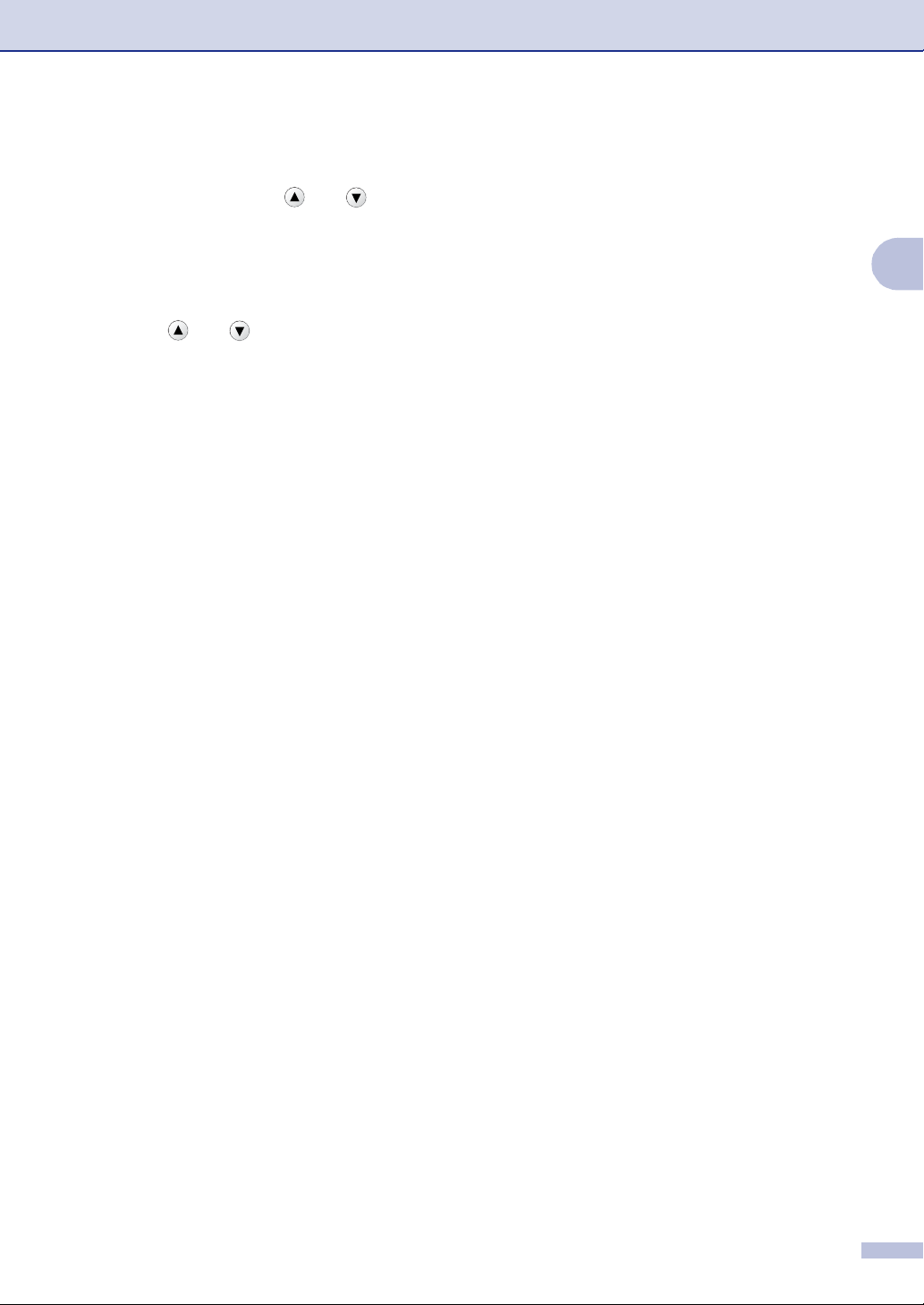
Możesz przesuwać się szybciej po każdym
poziomie menu, naciskając strzałkę dla
wymaganego kierunku: lub .
Wybierz opcje naciskając Set (Ustaw) gdy ta
opcja pojawi się na wyświetlaczu LCD.
Wyświetlacz LCD pokaże teraz następny
poziom menu.
Naciskaj lub w celu przesuwania się
do następnego wyboru menu.
Naciśnij Set (Ustaw).
Gdy zakończysz konfigurowanie opcji,
wyświetlacz LCD pokaże AKCEPTACJA.
Programowanie na ekranie
2
2 - 2
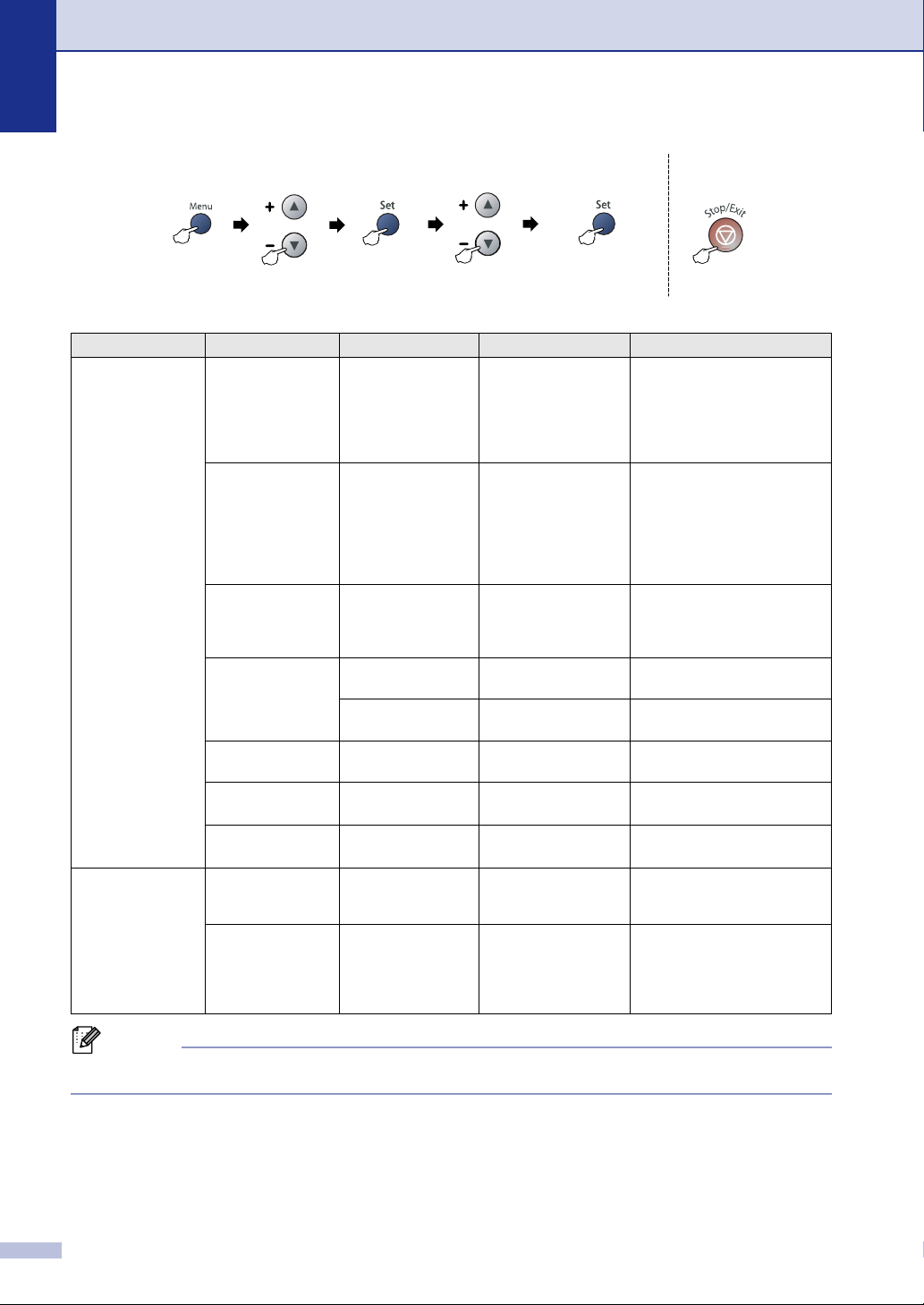
Rozdział 2
w celu
zaakceptowania
Menu główne Pod-menu Wybory Menu Opcje Opisy
1. USTAWIENIA 1. TYP PAPIERU — CIENKI
ZWYKŁY
Ustawia rodzaj papieru w tacy
papieru.
GRUBY
GRUBSZY
FOLIA
PAPIER EKOLOG.
2. FORM.PAPIERU — A4
LETTER
Ustawia rozmiar papieru w
tacy papieru.
EXECUTIVE
A5
A6
B5
B6
3. SYGNAŁ — GŁOŚNO
ŚREDNIO
Reguluje poziom głośności
sygnalizatora.
CICHO
WYŁ
4. EKOLOGICZNY 1. OSZCZĘD.TONER WŁ.
WYŁ
2. CZAS UŚPIENIA (0-99)
Zwiększa żywotność wkładu
tonera.
Oszczędza energię.
05MIN
5. KONTRAST LCD — JASNY
CIEMNY
6. USTAW.
UŻYTKOW.
0. MIEJSCOWY
— Zależnie od kraju Umożliwia zmianę języka
JĘZ.
2. KOPIA 1. JAKOŚĆ — TEKST
AUTO
FOTO
2. KONTRAST —
-+
▼
-+
▼
▼
-+
-+
▼
▼
-+
▲
▲
▲
▲
▲
Reguluje kontrast
wyświetlacza LCD.
Możesz wydrukować listę
konfiguracji.
wyświetlacza LCD.
Wybiera rozdzielczość
kopiowania dla danego
rodzaju dokumentu.
Reguluje kontrast dla kopii.
W celu wyjściaWybierz Ustaw Wybierz
Uwaga
Ustawienia fabryczne są pokazane wytłuszczonym drukiem (Bold).
2 - 3
